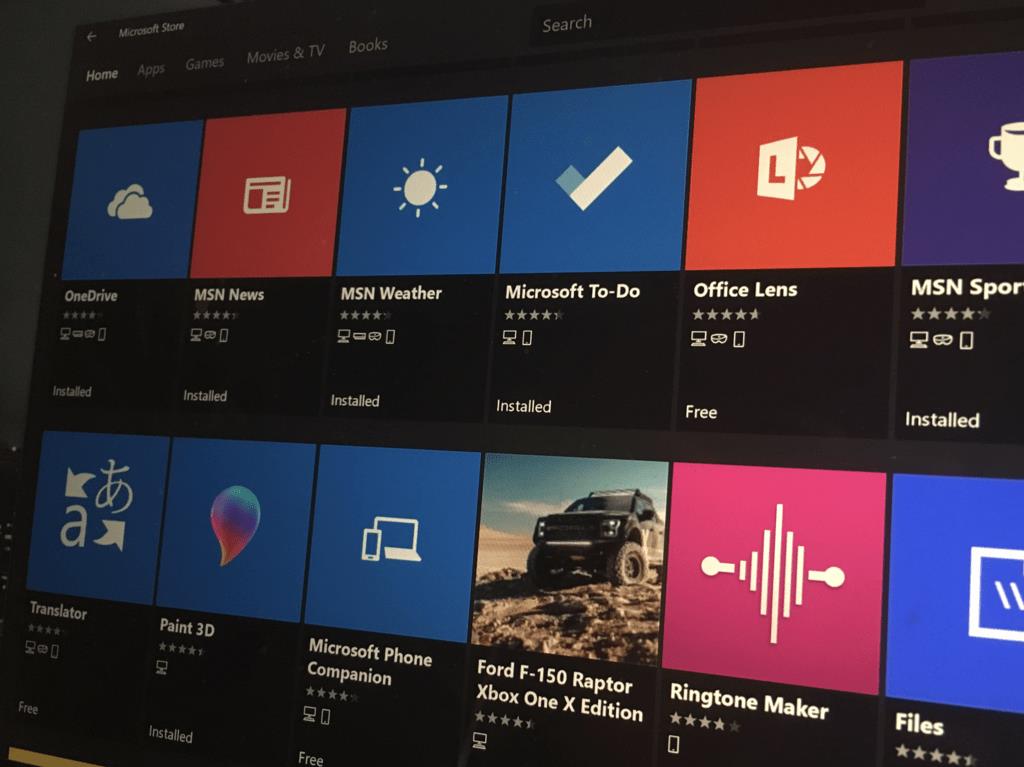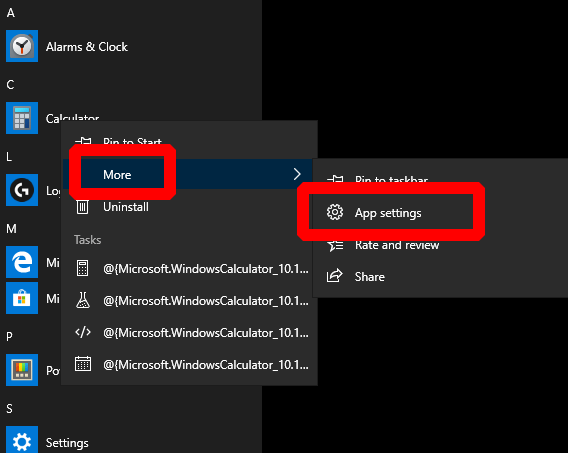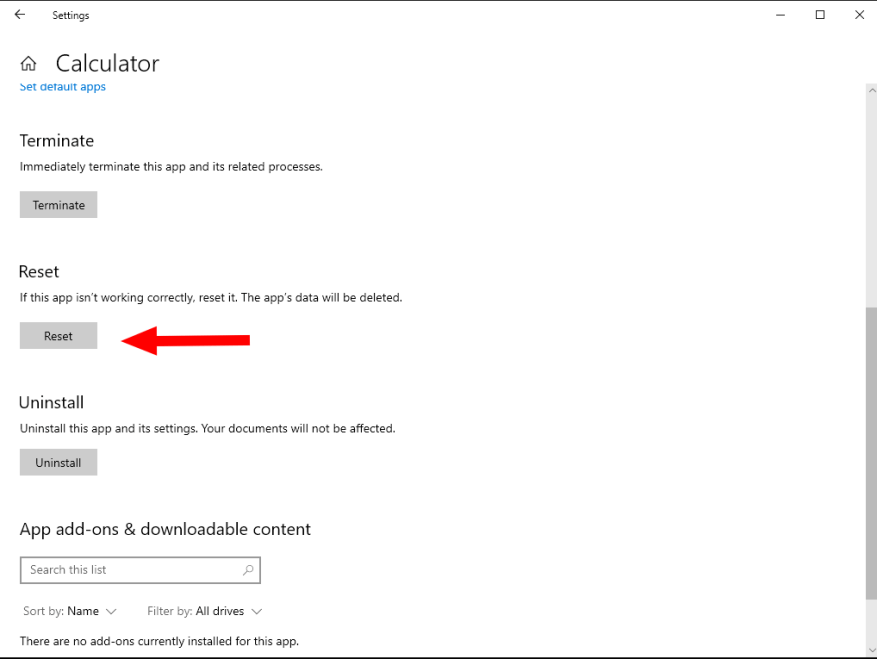Joskus saatat joutua tilanteeseen, jossa sovellus ei toimi kunnolla tai haluat vain palauttaa sen juuri asennettuun tilaan. Onneksi Windows 10:ssä on sisäänrakennettu palautusvaihtoehto, mikä tarkoittaa, että sinun ei tarvitse asentaa sovellusta uudelleen.
Sovelluksen asetukset korostettu
Nopein tapa tehdä tämä on napsauttaa ongelmallista sovellusta hiiren kakkospainikkeella Käynnistä-valikossa. Napsauta ”Lisää” ja sitten ”Sovellusasetukset” näkyviin tulevasta pikavalikosta.
Sovelluksen sivu Asetukset-sovelluksessa antaa sinun tarkastella sen tietoja, lopettaa käynnissä olevat prosessit ja muuttaa perusmääritystietoja. Vieritä sivua alaspäin Reset-otsikon kohdalle.
Napsauta ”Palauta”-painiketta tyhjentääksesi kaikki sovelluksen tallentamat tiedot, aivan kuin se asennettaisiin uudelleen. Kuittaa vahvistuskehote suorittaaksesi toiminnon loppuun. Varoituksen sana – tämä poistaa kaikki sovellukseen liittyvät tiedot, kuten asetuksesi ja tallennetun edistymisen (pelien tapauksessa). Vaikka jotkin sovellukset tallentavat pilveen, sinun tulee varmistaa, että sinulla on varmuuskopio kaikesta tärkeästä ennen kuin käytät tätä vaihtoehtoa.
Kun sovellus on nollattu, käynnistä se Käynnistä-valikosta. Pienellä onnella sovelluksesi pitäisi nyt toimia taas normaalisti. Sinun on määritettävä se uudelleen ikään kuin se olisi juuri asennettu ensimmäistä kertaa.